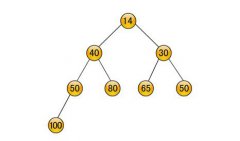Win7开启AHCI提升硬盘性能 什么是硬盘的AHCI模式?

而在对配件要求较高的Windows7系统中,硬盘自然成为了需要优化的对象,而通过开启硬盘的AHCI
【菜科解读】
如今的电脑系统中,硬盘的性能已经成为影响整机表现的最大瓶颈。
而在对配件要求较高的Windows7系统中,硬盘自然成为了需要优化的对象,而通过开启硬盘的AHCI模式,可以在一定程度上提升硬盘的性能。
那么看看小编的win7开启AHCI 是如何实现的吧

在通常的情况下,硬盘在BIOS中默认为原生IDE模式,以获得最好的兼容性。
如果在此模式下安装了Windows7,再在BIOS中更改硬盘为AHCI模式,就无法进入系统,需要重新安装系统才行。
有没有办法不用重装系统,就打开硬盘的AHCI模式呢?当然有!
前言:什么是硬盘的AHCI模式?
AHCI是串行ATA高级主控接口的英文缩写,它是Intel所主导的一项技术,它允许存储驱动程序启用高级SATA功能,如本机命令队列(NCQ)和热插拔。
开启AHCI之后可以发挥SATA硬盘的潜在的性能,理论上大约可增加30%的硬盘读写速度。
第一:在点击开机菜单后,选择菜单中的 运行 栏目。
在运行栏目的输入框内键入 regedit ,回车即可打开注册表编辑器。

第二:打开注册表编辑器之后,进入 HKEY_LOCAL_MACHINESystemCurrentControlSetServicesMsahci 键值。
在右边窗口中双击名称为 Start 的项目,会弹出一个对话框,将默认的参数由3更改为0。
点击 确定 并且保存之后,重新启动电脑。
更改 Start 默认参数
第三:重启电脑之后,进入BIOS,在 Integrated Peripherals 页面中,将 SATA RAID/AHCI Mode 更改为 AHCI (不同BIOS选项名称会有细微差别)。
将 SATA RAID/AHCI Mode 更改为 AHCI
保存重启,进入系统后系统会自动安装AHCI的驱动程序。
安装好后系统会要求再次重启,重启之后,硬盘的AHCI模式就打开了。

硬盘评分提升到了6.5,性能提升约20%
写在最后:硬盘在更改为AHCI模式之后,系统启动的速度变化不大。
不过在进行大文件拷贝时,速度由原来的60MB/S提升到了71MB/S,性能提升约20%。
硬盘在Windwos7中的系统评分中,也由开始的5.9分提升到了6.5分。
由此可见win7开启AHCI之后,效果是不错的。
Win7,开启,AHCI,提升,硬盘,性能,什么,是,的,模揭秘阴阳眼,教你开启阴阳眼的方法 切莫尝试
就目前而言,并没有谁能够证实阴阳眼是真的吗,因为据说只有拥有阴阳眼的人才能够看到鬼物,而他们也根本无法留下鬼物存在的证据,也就是口说无凭。
网上有几种开启阴阳眼的方法,这些方法并没有科学依据,切莫轻易尝试,而且只有开眼没有闭眼的方法。
阴阳眼:能看见鬼的通灵眼也就是说拥有阴阳眼的人天生就比别人多拥有了一个世界,虽然那些鬼物可能对他们的身体没有啥影响,但是对于精神的折磨确实非比常人的。
有些人是天生就拥有阴阳眼的,但这种人一般都活不长久,还有一种就是后天通过修炼或者外物的刺激的来的阴阳眼。
用这种方法就想开阴阳眼是完全没有依据的,牛眼泪里并没有什么特殊的物质,无论是哪一个宗教的人都不可能用牛眼泪开阴阳眼。
用这种方法弄不好还会让你的眼睛被细菌感染发生不良的后果。
2、柳叶
Win7一键安装教程:简单快捷安装指南
然而,对于一些不太懂电脑的人来说,安装操作系统可能是一项困扰。
本文将介绍一种简单快捷的Win7一键安装方法,帮助大家轻松完成操作系统的安装。
工具原料:系统版本:Windows 7品牌型号:任意电脑品牌型号软件版本:Win7一键安装工具最新版本一、准备工作1、备份重要数据:在进行操作系统安装之前,务必备份重要的个人数据,以免丢失。
2、下载Win7一键安装工具:在官方网站上下载最新版本的Win7一键安装工具,并确保软件的完整性。
二、制作启动盘1、插入U盘:将准备好的U盘插入电脑的USB接口。
2、运行Win7一键安装工具:打开下载好的Win7一键安装工具,并按照提示进行操作,选择U盘作为启动盘。
3、制作启动盘:等待软件自动制作启动盘,完成后拔出U盘。
三、安装操作系统1、插入启动盘:将制作好的启动盘插入需要安装操作系统的电脑的USB接口。
2、重启电脑:重启电脑,并按照提示进入BIOS设置,将启动顺序设置为U盘优先。
3、开始安装:按照屏幕上的指示,选择安装语言、时区等选项,然后点击“安装”按钮开始安装操作系统。
4、等待安装完成:耐心等待操作系统安装完成,期间不要进行其他操作。
四、